מיפוי OneDrive ככונן רשת ב - Windows
אחד היתרונות הגדולים ביותר של שימוש OneDrive היא תכונה מדהימה שלה בשם מצייני מיקום. תכונה זו מאפשרת ללקוח OneDrive במחשב Windows להציג את כל הקבצים והתיקיות בענן, וכאשר תנסה לפתוח קובץ, הוא יוריד באופן מיידי מהענן. עם זאת, תכונה זו הוסרה ב- Windows 10.
עם זאת, תכונה זו עשויה לחזור בבניית Redstone. עד אז, אם אתה מישהו שאוהב את התכונה מציינת מיקום OneDrive, אתה יכול לדמות סוג זה של התנהגות פשוט על ידי הוספת OneDrive ככונן רשת ב- Windows.
זוהי דרך טובה כמו שאתה לא צריך לסנכרן כל קובץ במחשב המקומי שלך, אבל אתה יכול לגשת לכל הקבצים בלחיצה אחת או שתיים כאילו הם נמצאים האחסון המקומי שלך. גישה זו פועלת גם עם Windows 7.
מפת כונן יחיד ב - Windows
כדי למפות את OneDrive ככונן רשת ב- Windows, תזדקק למזהה החשבון הייחודי של OneDrive. כדי לקבל את הכניסה לחשבון OneDrive שלך, ובשורת הכתובת של הדפדפן תראה את מזהה החשבון הייחודי שלך. זה יהיה משהו כמו https://onedrive.live.com/?id=root&cid=xxxxxxxxxxx .

פתח איזה סוג של עורך טקסט, להעתיק את כתובת האתר להלן ולהחליף את "yourUniqueID" עם מזהה אתה רואה את כתובת האתר OneDrive. אנו נצטרך כתובת אתר ייחודית זו כדי למפות את OneDrive.
https://d.docs.live.net/yourUniqueID
ברגע שיש לך את כתובת האתר הייחודית, פתח את סייר הקבצים באמצעות קיצור המקשים "Win + E", בחר את הכרטיסייה "מחשב" ולאחר מכן בחר באפשרות "מפת כונן רשת".

הפעולה הנ"ל תפתח את החלון 'כונן רשת במפות'. כאן, בחר את אות הכונן על פי בחירתך, הזן את כתובת האתר הייחודית שיצרת קודם לכן בשדה Folder ולחץ על הלחצן Finish כדי להמשיך.

ברגע שאתה לוחץ על לחצן סיום, Windows מתחיל את ניסיון החיבור.

לאחר שהחיבור יצליח, תתבקש להזין את שם המשתמש והסיסמה. לפני לחיצה על כפתור "אישור", אל תשכח לבחור את "זכור את האישורים שלי" תיבת הסימון כך שאתה לא צריך להזין את שם המשתמש והסיסמה שלך בכל פעם שאתה צריך לגשת לכונן הרשת.
הערה: אם אתה משתמש באימות דו-גורמי, עליך להשתמש בסיסמה ספציפית לאפליקציה במקום בסיסמה הרגילה של החשבון. תוכל ליצור את הסיסמה הספציפית לאפליקציה באמצעות קישור זה.

הוספת בהצלחה את OneDrive לכונן רשת ב- Windows. אל תדאג סטטיסטיקת השימוש בדיסק על כונן הרשת, כפי שהוא פשוט שיקוף סטטיסטיקת כונן C שלך.

מנקודה זו ואילך, באפשרותך לגשת לחשבון OneDrive שלך ולכל הקבצים והתיקיות שלו ישירות מתוך סייר הקבצים שלך, ואין צורך לדאוג לאבד שטח על-ידי סינכרון כל הקבצים.

אם אתה חושב שם ברירת המחדל של כונן הרשת OneDrive הוא קצת משעמם, אז אתה יכול לשנות את שמו. כדי לעשות זאת, פשוט לחץ לחיצה ימנית על הכונן ובחר את האפשרות "שינוי שם" והזן את שם הכונן החדש.
האם להגיב למטה שיתוף המחשבות והניסיון שלך על השימוש בשיטה לעיל להוסיף OneDrive ככונן רשת ב- Windows.

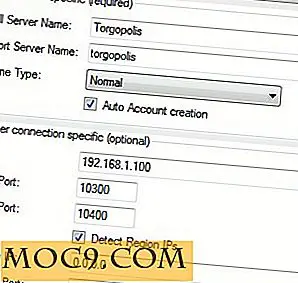

![כיצד להתקין כותרות ליבה ב אובונטו [טיפים מהירים]](http://moc9.com/img/__image1.png)



